4 Cara Split Screen di HP Android, Memudahkan Multitasking
Tinggal pilih mana yang paling mudah, ikuti salah satu cara split Screen di HP Android ini.
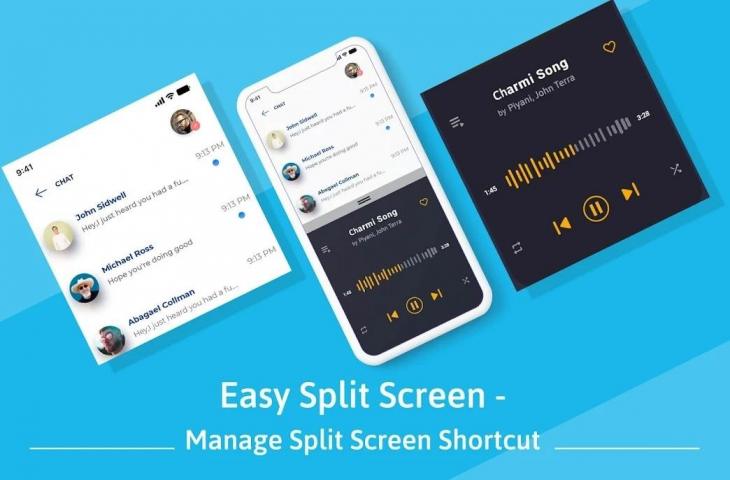
Aplikasi Easy Split Screen. (Google Play Store)
Hitekno.com - Berikut ini adalah cara split screen di HP Android yang mungkin sedang kamu cari. Ikuti tutorial HP Android yang dirangkum tim HiTekno.com berikut ini.
Ya, pengguna HP Android memang beruntung, sebab kamu bisa melakukan split screen alias split layar untuk membantu kinerja kamu dalam hal apapun.
Ini akan sangat membantu buat para multitasker yang sering mengerjakan beberapa hal dalam satu perangkat.
Hal tersebut lantaran layar terpisah di Android memungkinkan kamu menggunakan dua aplikasi secara bersamaan.
Layar ini bisa kamu gunakan untuk zoom meeting sambil chatting atau nonton film misalnya.
Meski demikian, banyak pengguna yang belum tahu bagaimana cara menggunakan split screen di HP Android.
Tenang saja, Hitekto.com telah merangkum tutorial HP Android bagaimana cara Split Screen khusus buat kamu.
1. Cara Split Screen di HP Android
- Buka aplikasi pertama yang ingin digunakan, lalu kembali ke Home.
- Kemudian buka aplikasi kedua untuk mengerjakan tugas lain.
- Ketuk tombol Recent apps atau aplikasi yang baru dibuka di sudut bawah layar dan terlihat seperti tiga garis vertikal.
- Ketuk dan tahan ikon di bagian atas salah satu aplikasi hingga menu pop-up muncul.
- Pilih Open in split-screen view. Aplikasi yang dipilih akan berada di bagian atas layar sementara aplikasi yang lain di bagian bawah.
- Saat berada dalam mode layar split, pengguna dapat mengetuk dan menahan garis hitam di antara kedua aplikasi dan menggesernya ke atas dan bawah untuk mengubah ukuran layar.
- Jika pengguna ingin mengubah ke aplikasi lain, ketuk tombol Recent apps kemudian pilih aplikasi lain untuk menggantikan aplikasi yang sedang ditampilkan.
2. Cara Split Screen di HP Android
- Pastikan kedua aplikasi yang ingin kamu gunakan di layar terpisah terbuka.
- Gesek ke atas secara perlahan dari bagian bawah layar untuk membuka pengalih aplikasi.
- Stock Android/Samsung: Tekan lama ikon aplikasi pertama yang ingin kamu gunakan di layar terpisah.
- Tekan lama badan aplikasi pertama yang ingin kamu gunakan di layar terpisah
- Ketuk pada Layar terpisah (pasa Samsung: Buka dalam tampilan layar terpisah".
- Pilih aplikasi kedua yang kamu inginkan dalam layar terpisah
3. Cara Split Screen di HP Android
Baca Juga: 3 Cara Screenshot di HP Infinix, Mudah Bisa Tanpa Aplikasi Tambahan
- Pastikan kedua aplikasi yang ingin kamu gunakan di layar terpisah sudah terbuka.
- Ketuk tombol pengalih aplikasi di bagian bawah layar.
- Untuk Android Samsung: Tekan lama ikon aplikasi pertama yang ingin kamu gunakan di layar terpisah.
- Atau, tekan lama badan aplikasi pertama yang ingin kamu gunakan di layar terpisah.
- Sementara pengguna Samsung, klik Buka dalam tampilan layar terpisah.
- Pilih aplikasi kedua yang kamu inginkan dalam layar terpisah.
4. Cara Split Screen di HP Android pakai aplikasi Easy Split Screen
Cara selanjutnya kamu bisa memakai aplikasi bernama Easy Split Screen.
Dengan Easy Split Screen, ukuran layar dapat diatur sesuai dengan keinginan.
Contohnya, jika ingin aplikasi chat lebih lebar dibanding aplikasi di atasnya, cukup menggeser garis pembatasnya saja.
Itulah cara split screen di HP Android. Selamat mencoba tutorial HP Android di atas.






















